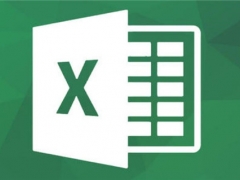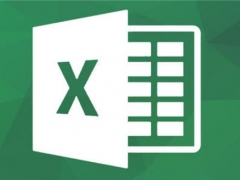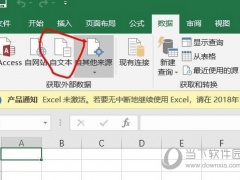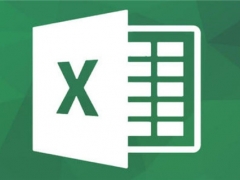Excel两张表格怎么比对数据 一个功能帮你搞定
教程之家
Excel
在Excel中处理表格的时候,经常需要对比两张Sheet表格之间的数据,但是面对密密麻麻的数字,切换来切换去眼睛都快要看瞎掉了,不用这么麻烦,下面就来教大家如何在两张表格之间比对数据。
首先我们CTRL+A全选其中一张表格,在开始选项卡中找到【条件格式】-【新建规则】。在里面选择最后一个【使用公式确定要设置格式的单元格】,然后在下方的方框中输入等于号,然后选择A1单元格,再输入等于号,选择另一个表格的A1单元格。

然后删除里面的美元符号,点击格式,在里面选择一个你喜欢的颜色,用来标注不同数据。
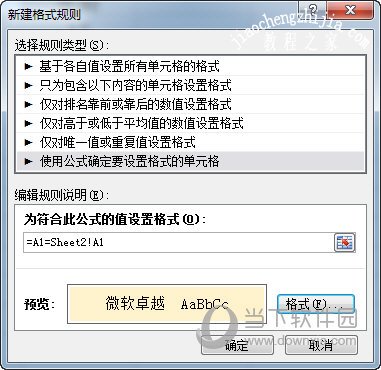
最后点击确定,表格中没有颜色的地方就是不一样的数据啦。
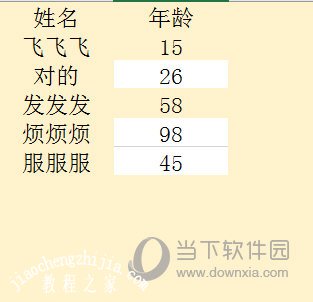
以上就是Excel两张表格比对数据的方法了,是不是非常的简单方便呢,还在为核对表格数据而烦恼的小伙伴赶快去试下吧。